【スマホ集中連載 第5回】 ″アプリ開発の検証作業の進め方″ 〜高い品質を保つための3ステップ
こんにちは、宮澤です。スマホ集中連載の第5回目、本日はアプリの品質管理について見直す際に役立つと思われる項目、検証作業のノウハウについて記載します。
Webサービスと異なり、アプリは実機にユーザがインストールして使うので、例えばアプリのバグを発見して即座に修正・公開しても、ユーザにアップデートを行ってもらわねばその修正を反映できません。iPhoneアプリの場合はAppleの審査を挟みますので、即時公開可能なAndroidアプリよりもなおのこと時間を要します。
また、それと同時にせっかくサービスに興味を持っていただき、利用したいと思っていただいているお客様の気持ちに答えられなくなってしまうので、最大限注意を払い神経を使って取り組まなくてはいけない重要なミッションです。
アプリのそうした品質管理を考える上での3つのステップについて説明していきます。
STEP1. 検証フローを整備しよう
◆1-1 検証とその承認フローの確認
責任を明確にすることに注意し、役割別に分けて何重にもチェックしています。
◆1-2 検証時チェックシートの作成
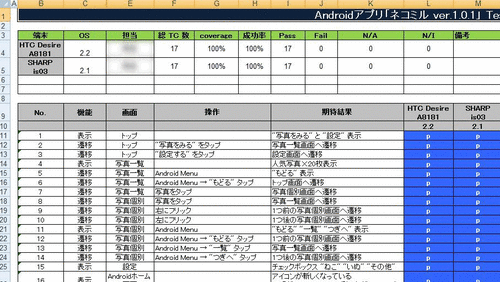
アプリ担当エンジニアとディレクターでチェックシートの作成を行います。
内容については機能・画面ごとに、操作とその期待結果をリストアップしてテストケースを作成し、エクセルや Googleドキュメントのスプレッドシート上にまとめるのが良いと思います。
◆1-3 バグ報告フローを確認 (BTS)
検証後のバグ修正の進め方について確認しておきましょう。livedoorでは不具合の報告先としてBTS (Bug Tracking System) を用意し、バグが発見され次第随時投稿できる環境を整備しています。
BTSについては不具合毎にツリー形式で、現在のタスクが一目でわかるように作成し、投稿の際にはバグの詳細、再現性の有無、バグレベルを報告します。
バグ修正は優先順位を付けて対応していくために、そのバグレベルの定義付け行っておいた方が良いです。
livedoorでは重要度にそって5段階に分けた社内基準を定めています。
「Blocker」「Critical」「Major」「Minor」「Trivial」とし、そして「Major」以上のバグがある場合はリリースできないルールにしています。
STEP2. 検証環境の準備を行おう
◆2-1 検証機を手配・設定
iPhone / Androidとなるべく多く揃えておくことに越したことはありません。また、OSのバージョンにも注意し、古いものも残しておくようにしましょう。そしてそれら端末には複数人が使うことを考慮して、スタッフで使い回せるApple / Googleアカウントを登録しておくと便利です。
開発版のアプリをインストールしやすいように以下紹介するアプリを設定しておくこともオススメします。
iPhoneアプリの場合
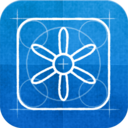 サービス「TestFlight」を活用します。面倒であった開発版(AdHoc版)アプリのインストールまでのやり取りが、ブラウザからクリックするだけで済むようになる優れものです。
サービス「TestFlight」を活用します。面倒であった開発版(AdHoc版)アプリのインストールまでのやり取りが、ブラウザからクリックするだけで済むようになる優れものです。
▼インストール手順
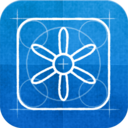 サービス「TestFlight」を活用します。面倒であった開発版(AdHoc版)アプリのインストールまでのやり取りが、ブラウザからクリックするだけで済むようになる優れものです。
サービス「TestFlight」を活用します。面倒であった開発版(AdHoc版)アプリのインストールまでのやり取りが、ブラウザからクリックするだけで済むようになる優れものです。▼インストール手順
- TestFlightの管理者登録をしているメンバーから登録メールを作業者に送信
- 受け取った作業者はTestFlightのサイトからユーザー登録を完了させる
(この際端末上で確認ができるメールアドレスを登録しておく) - 管理者から作業者宛に検証アプリの一括送信
- 届いたメールから直接テストアプリのインストールが可能
- 検証端末にインストールして検証開始
- アップデートがある度に作業者宛にアプリを一括送信
Androidアプリの場合
 アプリ「App Installer」をインストールします。
アプリ「App Installer」をインストールします。
▼インストール手順
 アプリ「App Installer」をインストールします。
アプリ「App Installer」をインストールします。▼インストール手順
- Android端末をUSB接続でパソコンに繋げる
- 検証するアプリのフォルダ (例:blog) を作りそこにapkファイルをコピーする
- USB接続をオフにし端末をパソコンから外す
- 「App Installer」を起動してコピーしたファイルをテスト端末にインストール
※設定から提供元不明のアプリインストールを許可する必要有り - アプリを起動して検証開始
これらのツールは業務効率化に非常に役立ちます!
◆2-2 検証機の管理方法確認
各端末の管理方法も明確にしておきましょう。livedoorではホワイトボードに、端末名・色・OSバージョン・誰が使っているか・返却予定はいつかを明記するようにしています。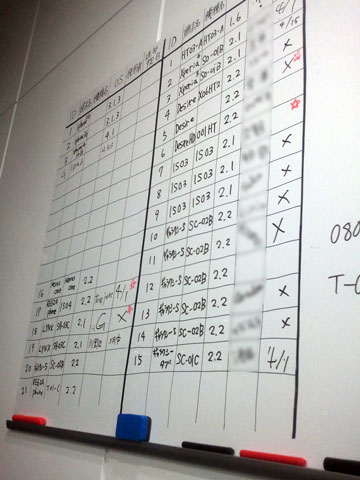
STEP3. 共有する時間を作ろう
◆プロジェクト横断型会議を開催する
livedoorでは、プロジェクト単体の会議とは別に開催している「アプリQM会議」で全体的な品質チェックと、プロジェクト間の共有を行っています。◆各プロジェクト開催ペースを見直す
なんとなく週1回1時間と定めてしまいがちな定例ミーティングですが、livedoorでは週2回の進捗チェックミーティングを推奨しています。仕様再確認が大きな目的です。1度目のミーティングで決めた仕様を、開発着手した後にすぐに再確認するために 早めに2度目のミーティングを行っておきます。ペースが大事なので、開催時間は1回30分程度に絞っています。
まとめ
検証作業はざっくり進めてしまうと大きな問題を見逃してしまう危険性がありますので、根気強く&きめ細かい検証を心がけてみてください!
ライブドアでは、スマートフォン事業に力を入れています。
この新領域へ共に挑戦してみませんか? アプリ開発・サービス企画、挑戦できる環境を用意してご応募お待ちしております。

記事執筆:livedoor ディレクターブログ
■関連リンク
・エスマックス(S-MAX)
・エスマックス(S-MAX) smaxjp on Twitter
・【スマホ集中連載 第1回】 "スマホ時代は本格的に始まっている" 〜スマートフォンの市場動向まとめとlivedoorのPV - livedoor ディレクターブログ
■関連記事
・【スマートフォンやケータイを使って東北太平洋沖地震における義援金を送ろう】
・【今週のオススメ「iPhoneアプリ」特集:2011年3月27日〜4月2日編】
・放射線量や風向き等のデータが一目で分かる「SafeAreaChecker」【Androidアプリ】
・[Optimus_Report]Optimus Pad L-06Cを買ってBluetoothヘッドセットをもらおう!発売記念プレゼントキャンペーンスタート
・【国内初Android 3.0 Honeycomb搭載!8.9インチドコモタブレット「Optimus Pad L-06C」特集】